现在很多人都有电脑,有的家里甚至还不止一台。那么电脑用久了可能会发现一些小问题,偶尔卡机、甚至会蓝屏等。那么就有人想到自己重装系统吧,网上有很多教程,但是按照网上的教程一步一步的做,却发现安装失败了,或者某一步出现一些问题了装不了系统。
那么今天我就介绍另一种方法安装,如果你重装系统失败了可以试试这种方法。
这种方法是你用U盘重装系统失败了,可以看看下面这种方法行不行。
第一步:进入PE你重装系统之前应该是有到网上下载那些系统文件(通常是以ISO或GHO为后缀的文件)吧?我这里是用U精灵做的U盘启动盘,下载的iso文件作演示。
把U盘先插在电脑上,然后再开机,有开机画面了就按\"快捷键\"选择启动项,选择你的U盘然后确定启动。下图是部分机型的开机\"快捷键\"的启动按键,如果没有你的可以自行到网上搜一下。
选择U盘启动后,等出现这样的画面我们按1选择第一项运行U精灵win8 PE,然后等待进入PE桌面。
进入到桌面后我们找到\"虚拟光驱\"
打开虚拟光驱,选择装载
然后选择浏览,选择你之前下载的那个iso文件,然后确定。
装载完后就是这样了,这里显示盘符为J。
第三部:手动ghost在桌面上找到\"GHOST手动\",然后打开,依次选择\"Local——Partition——From Image\"。
刚才虚拟光驱里显示是J盘,就在J盘里找到一个gho后缀的文件,打开,OK。
这里默认选择了我之前作为系统盘的固态硬盘,直接选OK。
等待完成之后重启系统它就会自动安装系统了。
电脑


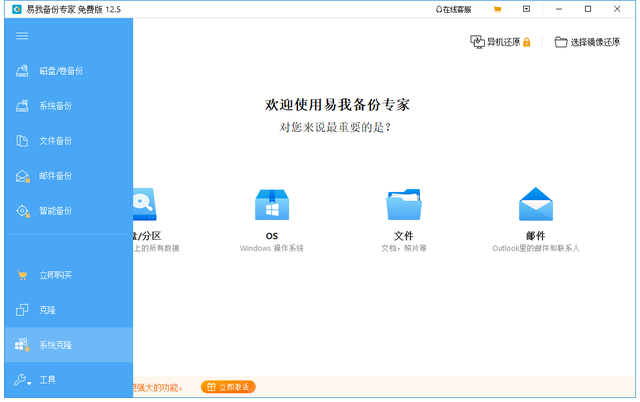

![RedHat服务器上[Errno 5] OSError: [Errno 2]的解决方法](https://img.pc-daily.com/uploads/allimg/4752/11135115c-0-lp.png)

